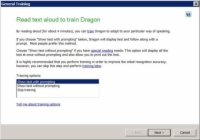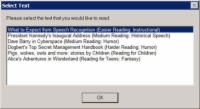Efter NaturallySpeaking har testet og justeret dine højttalere og mikrofon, er den klar til at lytte til din tale. Denne træning vil tage hele 4 minutter. Følg disse trin:
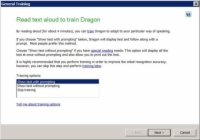
1For at starte træningen skal du begynde på træningsskærmen.
Du bliver præsenteret for tre træningsmuligheder.
Vis tekst med prompt: Medmindre du har gjort dette mange gange før og ved, hvad du skal vælge, skal du vælge Vis tekst med prompt.
Vis tekst uden at spørge: Vælg denne mulighed, hvis du har en taleudfordring, der skal noteres af Dragon.
Spring over træning: Vælg denne mulighed, hvis du ikke har tid til at træne på dette tidspunkt. Men du må vende tilbage til det senere.
2Vælg Vis tekst med prompt, og klik på Næste.
På skærmbilledet Læs træningstekst skal du klikke på Gå og læse sætningerne højt, som du bliver bedt om af pilen. Du vil læse flere meddelelser og derefter gå til generel læsning. Spørgsmålene er "Velkommen til generel træning" og "Træning er ved at begynde."
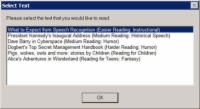
3Du bliver bedt om at vælge noget tekst, der skal læses.
Du kan vælge den tekst, som du finder mest interessant. Men fordi du ikke laver en større tidsforpligtelse, bør du vælge Hvad du kan forvente fra talegenkendelse. Dette giver dig et forspring på træningen.
4 Klik på OK.
Læs teksten. Når du hører et bip og ser en skærm, der siger Tillykke, du er færdig med træningen, så råb "JA!" og klik på OK-knappen.
Faktisk er det valgfrit at råbe "JA" men ganske underholdende.
Dragon tager et par minutter at tilpasse din brugerprofil, så forvent en pause her.